Reenviar documentos recibidos automáticamente
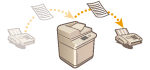 | Puede configurar que se reenvíen los documentos recibidos a destinos especificados. Se pueden especificar números de fax, así como direcciones de correo electrónico y carpetas compartidas en ordenadores, como direcciones de reenvío. |
Reenviar todos los documentos automáticamente (Reenviar todo)
El equipo reenvía todos los documentos recibidos a los destinos especificados. Este método resulta útil cuando desea recibir faxes aunque esté fuera de la oficina. También puede establecer la impresión de documentos reenviados o recibir un correo electrónico que notifique que se ha completado el reenvío de documentos.
Reenviar automáticamente según condiciones especificadas (Reenvío condicional)
El equipo reenvía los documentos recibidos que solo cumplen las condiciones especificas, como el número de fax del remitente y las fechas u horas de recepción. Por ejemplo, puede establecer condiciones como reenviar documentos de la Empresa A a todas las oficinas de esta y reenviar documentos recibidos en vacaciones a direcciones de correo electrónico. Al igual que el método anterior Reenviar todo, también puede establecer la impresión de documentos reenviados o recibir un correo electrónico que le notifique que se ha completado el reenvío de esos documentos.
Configurar las opciones de reenvío
Para utilizar el reenvío automático, es necesario especificar previamente el destino de reenvío y el formato de archivo, etc.
1
Pulse  (Configuración)
(Configuración)  <Opciones de funciones>
<Opciones de funciones>  <Recepción/Reenvío>
<Recepción/Reenvío>  <Opciones comunes>
<Opciones comunes>  <Opciones de reenvío>.
<Opciones de reenvío>.
 (Configuración)
(Configuración)  <Opciones de funciones>
<Opciones de funciones>  <Recepción/Reenvío>
<Recepción/Reenvío>  <Opciones comunes>
<Opciones comunes>  <Opciones de reenvío>.
<Opciones de reenvío>. |
También puede mostrar la pantalla <Opciones de reenvío> al pulsar <Opciones de destino/reenvío>(Pantalla <Inicio>)  <Opciones de reenvío>. <Opciones de reenvío>. |
2
Pulse <Guardar>.
3
Pulse <Nombre de condiciones> e introduzca el nombre.
4
Pulse <Condiciones> y especifique las condiciones para los destinos de reenvío.
Un documento se reenviará si se recibe de un destino que cumple las condiciones que se especifican aquí.
Ejemplo: Reenvío de un fax de 1111111111
<Método de recepción>: <Fax: Línea compart.>
<Número de fax>: Seleccione <Es igual a> en la lista desplegable e introduzca "1111111111".
Ejemplo: Reenvío de un I-fax a xxxxx@canon.com
<Método recepc.:>: <I-fax>
<Para:>: Seleccione <Es igual a> en la lista desplegable e introduzca "xxxxx@canon.com".
 |
Si ha añadido líneas, también puede especificar una línea determinada. En este caso, seleccione <Fax: Línea 1>, etc. para <Método de recepción>. No puede cambiar el <Método de recepción> después de registrar las <Opciones de reenvío>. Para utilizar opciones de reenvío tras cambiar el <Método de recepción>, tiene que volver a registrar las opciones de reenvío. |
5
Pulse <Destino de reenvío> y especifique el destino de reenvío. Registro de destinos en la libreta de direcciones
Para especificar un destino registrado, pulse <Libreta de direcciones>  seleccione la lista de direcciones que contiene el destino en la lista de direcciones desplegable.
seleccione la lista de direcciones que contiene el destino en la lista de direcciones desplegable.
 seleccione la lista de direcciones que contiene el destino en la lista de direcciones desplegable.
seleccione la lista de direcciones que contiene el destino en la lista de direcciones desplegable. |
No puede especificar un destino en <Lista dir. personal> ni un destino de una lista de direcciones de grupos de usuarios como el destino de reenvío. Un destino de la <Lista dir. personal> no puede especificarse como destino de reenvío. Cuando está activado el uso de la libreta de direcciones remota, también se puede seleccionar el reenvío de destinos desde una libreta de direcciones remota. <Obtener libreta de direcciones> Acerca de las libretas de direcciones del equipo Puede almacenar archivos de fax/I-fax recibidos en la bandeja de entrada de fax confidencial especificándolos como un destino de reenvío. Si se selecciona una bandeja de entrada de fax confidencial como destino de reenvío, no podrán utilizarse los siguientes ajustes. Nombre de archivo Almacenar/imprimir archivo recibido Notificación de reenvío realizado Formato de archivo Si selecciona un número de fax como el destino de reenvío, se ignorarán la subdirección y la contraseña registradas en la libreta de direcciones. |
6
Pulse <Aceptar>.
Esto completa el registro.
7
Seleccione las opciones de reenvío registradas y pulse <Validar/Invalidar> para cambiar las condiciones de reenvío a <Sí>.
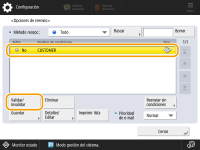

Cuando se elimina un destino de reenvío de la libreta de direcciones, <Validar/Invalidar> cambia automáticamente a <No>. Para reanudar el reenvío con las mismas condiciones, vuelva a especificar el destino y cambie las condiciones de reenvío a <Sí>.
 |
No puede especificar un servidor WebDAV como destino de reenvío de I-fax. Si especifica un destino para el que <Confirmar antes de enviar> está habilitado como destino de reenvío, no aparece la pantalla para introducir la contraseña. Se utilizará la contraseña registrada y se realizará el reenvío. Registro de destinos Los documentos con errores de reenvío se gestionan de acuerdo con la configuración de <Tratamiento archivos con errores de reenvío>. Puede guardar hasta 1.000 ajustes de reenvío. |
 |
Si selecciona <Reenviar sin condiciones>, puede reenviar todos los documentos recibidos que no cumplan las condiciones especificadas al destino deseado. Puede reenviar a múltiples destinos mediante la especificación de un destino de grupo en <Destino de reenvío>. Equipos que permiten el registro de buzones de correo en destinos de grupo: Cuando especifica un destino de grupo que contiene buzones de correo, los documentos no se reenvían a los buzones de correo. <Espec.hora de reenvío> le permite especificar la hora y el día para realizar el reenvío. Si configura <Aviso fin de reenvío>, podrá enviar una notificación que indique que se realizó el reenvío. Puede seleccionar <Avisar sólo si hay error>, de manera que no se le notifique de un reenvío correcto. Si establece <Guardar/Impr. archivo recibido> en <Sí>, podrá almacenar o imprimir el archivo recibido por la siguiente configuración de Bloqueo de memoria. El archivo recibido se almacena si el Bloqueo de memoria es <Sí> y se imprime si el Bloqueo de memoria es <No>. |